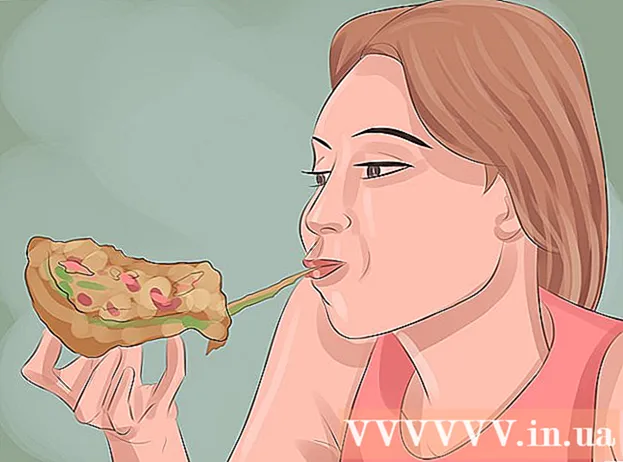Författare:
Ellen Moore
Skapelsedatum:
17 Januari 2021
Uppdatera Datum:
1 Juli 2024

Innehåll
1 Öppna Google Translate -webbplatsen. Gå till https://translate.google.com/?hl=sv i datorns webbläsare. 2 Klicka på Dokumenten. Du hittar det här alternativet ovanför den vänstra textrutan.
2 Klicka på Dokumenten. Du hittar det här alternativet ovanför den vänstra textrutan.  3 Klicka på Välj på datorn. Du hittar det här alternativet i mitten av sidan. Ett Explorer (Windows) eller Finder (Mac) fönster öppnas.
3 Klicka på Välj på datorn. Du hittar det här alternativet i mitten av sidan. Ett Explorer (Windows) eller Finder (Mac) fönster öppnas.  4 Välj ett PDF -dokument. Navigera till mappen med PDF -filen och klicka på den.
4 Välj ett PDF -dokument. Navigera till mappen med PDF -filen och klicka på den.  5 Klicka på Öppen. Den här knappen finns i det nedre högra hörnet. PDF -filen laddas upp till Google Translate -webbplatsen.
5 Klicka på Öppen. Den här knappen finns i det nedre högra hörnet. PDF -filen laddas upp till Google Translate -webbplatsen.  6 Välj målspråk. Gör det högst upp i den högra textrutan, eller klicka på
6 Välj målspråk. Gör det högst upp i den högra textrutan, eller klicka på  och välj ditt språk från rullgardinsmenyn.
och välj ditt språk från rullgardinsmenyn. - Du kan upprepa denna process för originalspråket i den vänstra textrutan. Men om du lämnar alternativet "Upptäck språk" aktivt kommer Google Translate att försöka upptäcka det på egen hand.
 7 Klicka på Översätt. Den här knappen finns på höger sida av sidan. Google Translate börjar översätta PDF -dokumentet.
7 Klicka på Översätt. Den här knappen finns på höger sida av sidan. Google Translate börjar översätta PDF -dokumentet. - Översättningsdokumentet innehåller endast text. Ingen av bilderna från den ursprungliga PDF -filen kommer att visas i den.
 8 Granska det översatta dokumentet. För att göra detta, bläddra igenom översättningen. Observera att bilderna inte visas, men all text i originalfilen kommer att översättas.
8 Granska det översatta dokumentet. För att göra detta, bläddra igenom översättningen. Observera att bilderna inte visas, men all text i originalfilen kommer att översättas. Metod 2 av 2: DocTranslator
 1 Öppna webbplatsen för DocTranslator -tjänsten. Gå till https://www.onlinedoctranslator.com/ i datorns webbläsare.
1 Öppna webbplatsen för DocTranslator -tjänsten. Gå till https://www.onlinedoctranslator.com/ i datorns webbläsare. - DocTranslator innehåller mer än 104 språk och ändrar inte dokumentets ursprungliga formatering och bildens position under översättningen.
 2 Klicka på Få översättningen nu. Du hittar den här orange knappen i mitten av sidan.
2 Klicka på Få översättningen nu. Du hittar den här orange knappen i mitten av sidan.  3 Klicka på Ladda upp filen. Du hittar den här knappen i mitten av sidan. Ett Explorer (Windows) eller Finder (Mac) fönster öppnas.
3 Klicka på Ladda upp filen. Du hittar den här knappen i mitten av sidan. Ett Explorer (Windows) eller Finder (Mac) fönster öppnas.  4 Välj ett PDF -dokument. Navigera till mappen med PDF -filen och klicka på den.
4 Välj ett PDF -dokument. Navigera till mappen med PDF -filen och klicka på den.  5 Klicka på Öppen. Den här knappen finns i det nedre högra hörnet. Dokumentet laddas upp till DocTranslator -webbplatsen.
5 Klicka på Öppen. Den här knappen finns i det nedre högra hörnet. Dokumentet laddas upp till DocTranslator -webbplatsen. - Om det visas ett meddelande om att dokumentet tar längre tid än vanligt att klicka på OK.
 6 Välj målspråk. Öppna den andra språkmenyn längst ned och i mitten av sidan och välj sedan det språk du vill översätta PDF till.
6 Välj målspråk. Öppna den andra språkmenyn längst ned och i mitten av sidan och välj sedan det språk du vill översätta PDF till. - Bläddra upp eller ner för att hitta det språk du vill ha.
 7 Klicka på Översätt. Du hittar den här orange knappen i den högra rutan.DocTranslator kommer att börja översätta dokumentet.
7 Klicka på Översätt. Du hittar den här orange knappen i den högra rutan.DocTranslator kommer att börja översätta dokumentet.  8 Vänta på att dokumentet ska översättas. Detta tar några minuter (på grund av behovet av att bevara formatering).
8 Vänta på att dokumentet ska översättas. Detta tar några minuter (på grund av behovet av att bevara formatering).  9 Klicka på Ladda upp det översatta dokumentet. Du hittar den här länken i mitten av sidan när översättningsprocessen är klar. Den översatta PDF -filen laddas ner till din dator.
9 Klicka på Ladda upp det översatta dokumentet. Du hittar den här länken i mitten av sidan när översättningsprocessen är klar. Den översatta PDF -filen laddas ner till din dator. - Beroende på dina webbläsarinställningar kan filen hämtas automatiskt så snart den blir tillgänglig.
Tips
- Kom ihåg att onlineöversättning aldrig är perfekt (anlita en professionell översättare för det). Översättningen av både DocTranslator och Google Translate kommer att innehålla fel, och i vissa fall kan det visa sig vara helt meningslöst.
Varningar
- Google Translate låter dig inte spara ett översatt PDF -dokument - använd DocTranslator för det.